Khi Apple vẫn còn sử dụng chip Intel trên máy Mac, việc khởi động Windows trên Mac qua Boot Camp là một việc khá dễ dàng. Tuy nhiên, kể từ khi thương hiệu chuyển sang sử dụng các chip M-series dựa trên kiến trúc ARM do chính họ phát triển, macOS đã nói lời tạm biệt với Boot Camp, dẫn đến không còn cách nào để sử dụng Windows một cách tự nhiên (native). Một thời gian sau đó, các ứng dụng của bên thứ ba như Parallels xuất hiện, cho phép bạn chạy Windows trên các máy Mac chạy chip ARM. Vấn đề là Parallels khá đắt đỏ, không phải ai cũng có thể tiếp cận được. Đặc biệt, đối với sinh viên hoặc những người chỉ cần dùng Windows để chạy một ứng dụng cụ thể, việc chi hàng trăm đô la không phải là một lựa chọn khôn ngoan.
Cá nhân tôi cũng đã từng cảm thấy khá khó chịu vì hiếm khi sử dụng Windows trên chiếc Mac của mình, có lẽ chỉ một lần mỗi tháng. Với tần suất sử dụng ít ỏi như vậy, việc trả phí hàng tháng cho Parallels dường như là một sự lãng phí tiền bạc. Đó là lúc tôi bắt đầu tìm kiếm các giải pháp thay thế. Sau khi tìm hiểu nhiều lựa chọn trên web, cuối cùng tôi đã quyết định chọn UTM. Đây thực chất là một phần mềm máy ảo miễn phí dành cho macOS, cho phép bạn chạy một file ISO của Windows. Ban đầu tôi khá hoài nghi vì Parallels, mặc dù đắt tiền, lại hoạt động cực kỳ tốt. Tôi không chắc liệu một ứng dụng miễn phí có thể đạt hiệu suất tương đương hay không. Tuy nhiên, tôi đã cài đặt và sử dụng UTM trong một tuần. Giờ đây, sau hơn một tuần trải nghiệm, tôi đã gỡ Parallels và biến UTM thành cổng kết nối mặc định của mình để sử dụng Windows trên Mac.
Vấn đề Cài đặt Windows trên Mac M-series và Giải pháp UTM
Với việc Apple chuyển dịch sang hệ sinh thái chip M-series dựa trên ARM, người dùng Mac đã mất đi tính năng Boot Camp quen thuộc, từng là cầu nối hiệu quả để chạy Windows trên các thiết bị Intel Mac. Sự thay đổi này đã tạo ra một khoảng trống lớn cho những ai có nhu cầu sử dụng các ứng dụng hoặc tính năng độc quyền của Windows. Các phần mềm máy ảo trả phí như Parallels Desktop nhanh chóng trở thành lựa chọn hàng đầu, cung cấp một giải pháp khá liền mạch. Tuy nhiên, chi phí cao của Parallels lại là rào cản đáng kể đối với nhiều đối tượng người dùng, đặc biệt là sinh viên hoặc những người dùng nghiệp dư chỉ có nhu cầu sử dụng Windows không thường xuyên. Điều này thúc đẩy nhu cầu tìm kiếm một giải pháp thay thế Parallels miễn phí mà vẫn đảm bảo hiệu suất chấp nhận được.
Trải nghiệm Thực tế với UTM: Từ Hoài Nghi đến Tin Tưởng
Ban đầu, tôi khá hoài nghi về khả năng của UTM. Liệu một ứng dụng miễn phí có thể mang lại hiệu suất mượt mà và ổn định như Parallels – một phần mềm trả phí hàng đầu? Suy nghĩ đó đã khiến tôi lưỡng lự. Tuy nhiên, vì không muốn tiếp tục chi trả cho một dịch vụ tôi ít dùng, tôi đã quyết định cho UTM một cơ hội. Tôi cài đặt UTM, thực hiện các bước cấu hình cần thiết và bắt đầu chạy Windows 11 trên chiếc MacBook Pro của mình. Chỉ sau một tuần sử dụng, mọi hoài nghi của tôi đều tan biến. UTM không chỉ hoạt động tốt mà còn đủ sức thuyết phục tôi gỡ bỏ Parallels và biến nó thành lựa chọn mặc định để truy cập Windows trên Mac. Trải nghiệm này đã chứng minh rằng một giải pháp máy ảo Mac miễn phí vẫn có thể cực kỳ hiệu quả.
Hướng dẫn Thiết lập UTM trên macOS một cách Dễ dàng
Ứng dụng UTM sở hữu giao diện người dùng đơn giản và trực quan. Ngay khi bạn mở ứng dụng, UTM sẽ hỏi bạn muốn thiết lập một máy ảo mới hay sử dụng một máy ảo đã có. Khi bạn chọn tùy chọn thiết lập máy ảo mới, hãy chọn hệ điều hành bạn muốn sử dụng. Ngoài Windows, bạn có thể thiết lập một phiên bản macOS khác hoặc sử dụng một phiên bản Linux. Sau khi chọn hệ điều hành, bạn sẽ được yêu cầu chọn một file ISO phù hợp để khởi động. Nếu bạn đã có file ISO Windows 11 trên Mac, bạn có thể mở nó trực tiếp.
Trong trường hợp bạn chưa có, UTM cung cấp một tùy chọn tuyệt vời để tải file ISO liên quan trực tiếp từ bên trong ứng dụng. Nó thực hiện điều này bằng cách sử dụng một ứng dụng khác có tên CrystalFetch ISO Downloader. Bạn chỉ cần cài đặt ứng dụng này, chọn hệ điều hành muốn cài đặt và tải file ISO cần thiết. Sau đó, quay lại ứng dụng UTM, điều hướng đến file đã tải xuống. Chỉ cần làm theo các hướng dẫn trên màn hình, bạn sẽ khởi động vào menu thiết lập của Windows 11. Quá trình này tuy có thêm một vài bước nhỏ so với Parallels, nhưng hoàn toàn dễ thực hiện.
Chạy Windows 11 trên Mac M-series với UTM: Hiệu suất Ấn tượng
Điều mà tôi thấy ấn tượng khi sử dụng UTM trên Mac của mình là hiệu suất hoạt động tốt không kém gì Parallels. Tôi đã cấp phát 4GB bộ nhớ RAM và 64GB dung lượng lưu trữ nội bộ cho UTM, và Windows 11 dường như chạy ổn định. Cần lưu ý rằng tôi đang sử dụng MacBook Pro với chip M1 Pro, 16GB RAM và ổ cứng nửa terabyte. Việc chạy các ứng dụng hàng ngày thông thường trên Windows, sử dụng cửa sổ lệnh (command prompt) và tinh chỉnh các cài đặt của Windows đều hoạt động hoàn hảo.
Nếu bạn có một chiếc Mac với dung lượng RAM lớn hơn, tôi khuyên bạn nên cấp phát ít nhất 8GB RAM để đạt được hiệu suất tốt hơn nữa. Điều này cũng cung cấp đủ không gian để chạy các ứng dụng và phần mềm đòi hỏi nhiều tài nguyên hơn, đặc biệt nếu mục đích chính của bạn khi cài đặt Windows là sử dụng một số phần mềm chuyên dụng không có sẵn trên macOS. Bạn thậm chí có thể chạy một số trò chơi nhẹ hoặc trình giả lập game.
![]() Mac Mini M4 với chip ARM Apple Silicon, sẵn sàng chạy máy ảo Windows hoặc Linux
Mac Mini M4 với chip ARM Apple Silicon, sẵn sàng chạy máy ảo Windows hoặc Linux
Hạn chế duy nhất khi sử dụng UTM
Điểm duy nhất khiến tôi hơi thất vọng là việc không thể thay đổi tỷ lệ khung hình hoặc tỷ lệ hiển thị của màn hình máy ảo. Do đó, mọi thứ trông lớn hơn bình thường và tôi không thể sử dụng cửa sổ với tỷ lệ khung hình 16:9 truyền thống hơn. Một số tùy chọn menu bị ẩn đi vì lý do này, và tôi cũng nhận thấy một số yếu tố giao diện người dùng (UI) bị chồng chéo lên nhau. Tôi ước mình có thể làm cho nó trông giống một phiên bản Windows truyền thống hơn, giống như cách Parallels xử lý. Ngay cả cửa sổ UTM trên macOS cũng không thể mở rộng toàn màn hình do tỷ lệ khung hình khác biệt. Điều này khiến tôi có một khu vực xem bị hạn chế khi sử dụng Windows. Hy vọng những vấn đề như vậy sẽ được khắc phục trong tương lai.
Tại sao UTM là Lựa chọn Tối ưu cho việc Chạy Windows Miễn phí trên Mac
Tại sao phải trả hàng trăm đô la cho Parallels khi bạn có thể có trải nghiệm tương tự bằng cách sử dụng UTM hoàn toàn miễn phí? Sự khác biệt duy nhất giữa hai ứng dụng này là việc thiết lập UTM đòi hỏi một chút công sức hơn, vì bạn phải tự tay tải xuống và chọn file ISO, trong khi Parallels tự động quản lý quá trình cài đặt cho bạn. Nếu bạn không quá am hiểu về công nghệ, bạn có thể thích cách tiếp cận liền mạch mà Parallels mang lại.
Tuy nhiên, điều đó không có nghĩa là UTM khó thiết lập. Nó chỉ liên quan đến một hoặc hai bước bổ sung, và kết quả cuối cùng – khả năng sử dụng Windows miễn phí trên Mac của bạn – hoàn toàn xứng đáng với công sức bỏ ra. UTM không chỉ là một ứng dụng máy ảo miễn phí cho Mac mà còn là minh chứng cho việc bạn không cần phải chi tiêu quá nhiều để có được chức năng cần thiết.
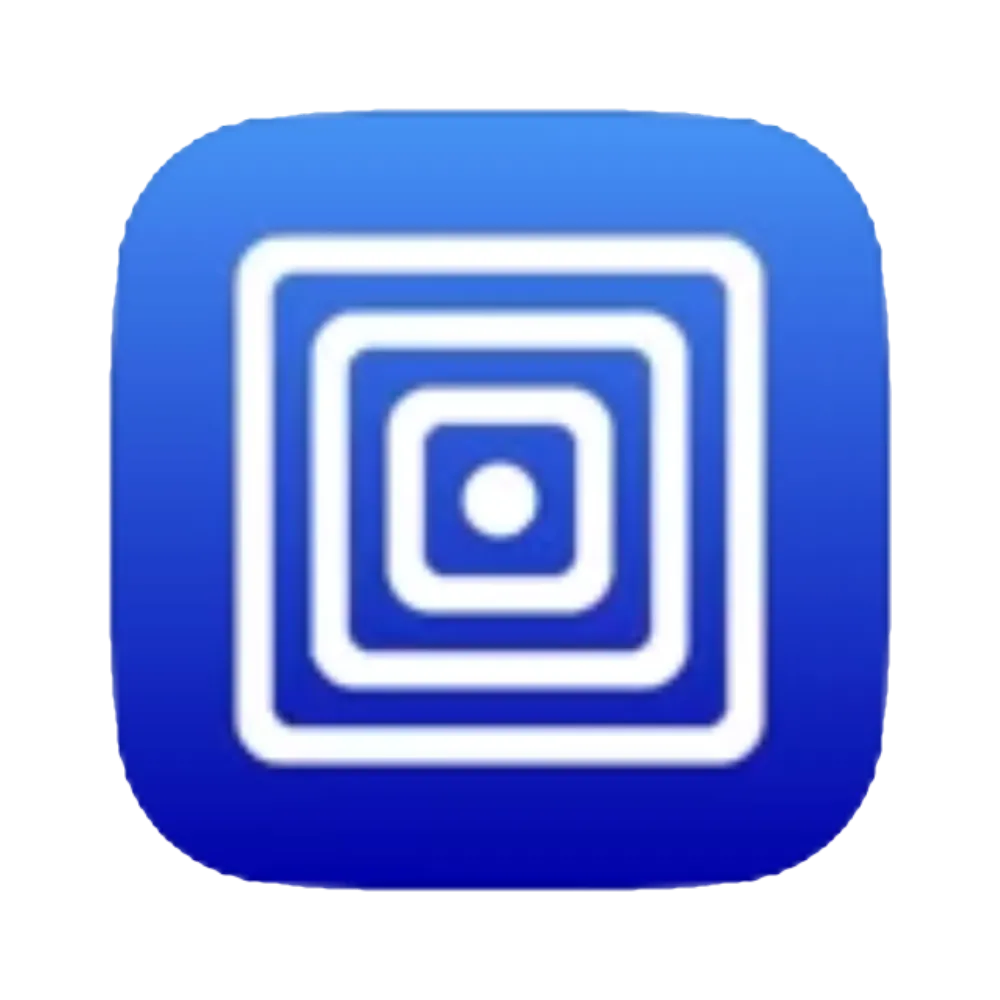 Logo ứng dụng máy ảo UTM, giải pháp miễn phí cho macOS
Logo ứng dụng máy ảo UTM, giải pháp miễn phí cho macOS
Tóm lại, UTM là một giải pháp máy ảo mạnh mẽ và hiệu quả cho phép người dùng Mac chạy Windows và Linux miễn phí.
Kết luận
Việc Apple chuyển sang chip M-series đã mang đến nhiều cải tiến về hiệu năng, nhưng cũng đồng thời loại bỏ Boot Camp, khiến việc chạy Windows trên Mac trở nên phức tạp hơn. Trong bối cảnh đó, UTM nổi lên như một giải pháp thay thế Parallels đáng giá, đặc biệt là khi bạn cần một phương án miễn phí. Mặc dù có một vài hạn chế nhỏ về hiển thị, UTM đã chứng minh được hiệu suất ấn tượng, đủ để đáp ứng nhu cầu sử dụng Windows cơ bản và nâng cao trên các thiết bị Mac M-series. Đối với những ai đang tìm kiếm cách chạy Windows trên Mac M-series miễn phí mà không muốn đánh đổi quá nhiều về trải nghiệm, UTM chắc chắn là một lựa chọn không thể bỏ qua.